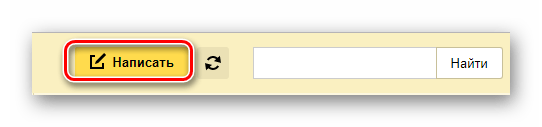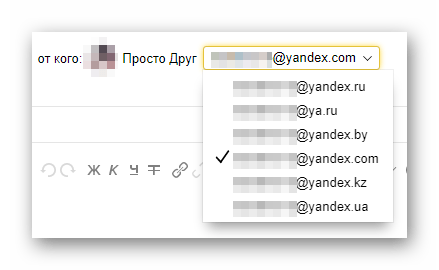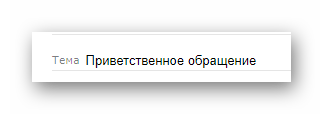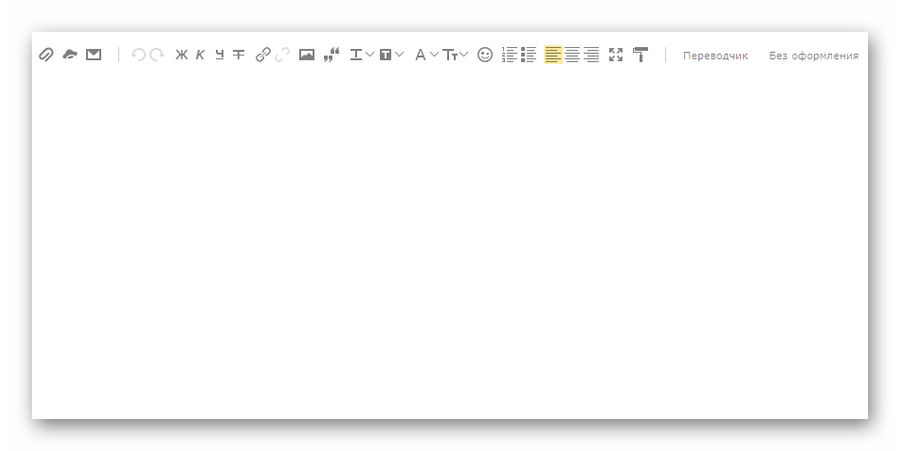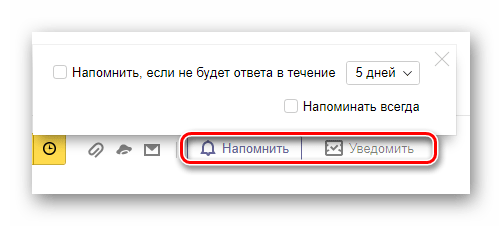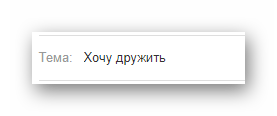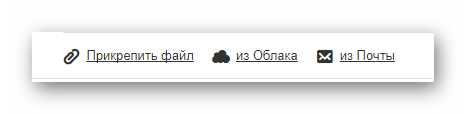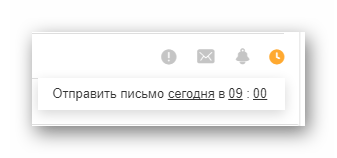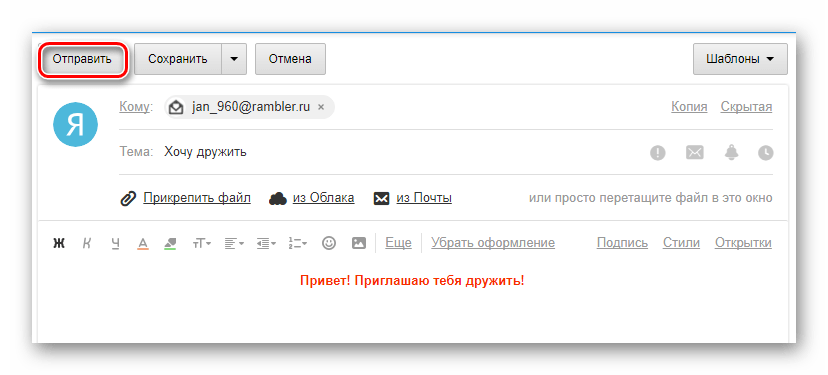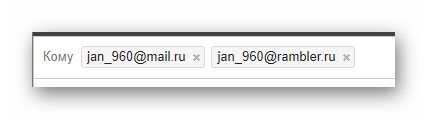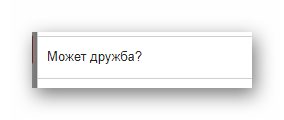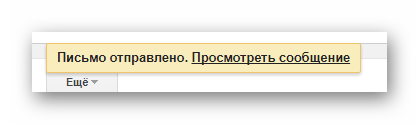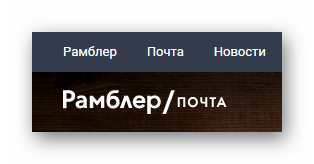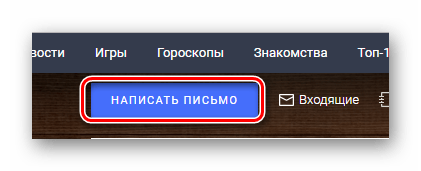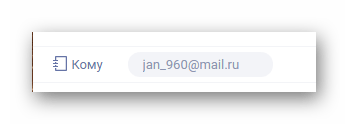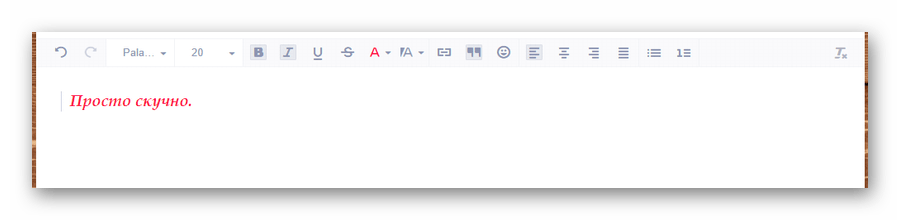Как отправить письмо по электронной почте
В этом уроке я покажу, как правильно отправлять письма по электронной почте. Это базовый урок, в котором не будут рассмотрены все функции и возможности почтовых сайтов. Мы просто напишем и отправим сообщение, на которое сразу же получим ответ.
Как написать письмо
Рассмотрим классическую ситуацию. У нас есть адрес электронной почты, на который нужно написать письмо. Он состоит исключительно из английских букв и/или цифр, знака @ посередине и названия почтового сайта (mail.ru, например).
Подробнее об адресах ящиков в интернете я рассказывал в уроке «Адрес электронной почты».
Первое, что нужно сделать, чтобы отправить письмо, это открыть свой электронный ящик. То есть зайти на почтовый сайт, на котором находится Ваш адрес, ввести от него логин и пароль. Откроется личный кабинет.
Вот как он выглядит в почте Яндекса:
На других сайтах личный кабинет выглядит примерно также: посередине список сообщений, слева разделы, сверху кнопки для работы.
Нам нужна кнопка под названием «Написать». Еще она может называться «Написать письмо». Как правило, находится такая кнопка на самом видном месте: либо сверху, либо слева.
Вот как она выглядит в Яндексе:
Откроется форма для отправки. На всех почтовых сайтах она выглядит примерно одинаково. Здесь нас интересуют только три поля: Кому, Тема и большая часть для ввода текста.
Вот эти поля в почте Яндекса:
А вот они в Mail.ru:
Так нужные нам части выглядят в Gmail:
Куда печатать адрес
Часть, в которую нужно печатать адрес электронной почты, называется «Кому».
Допустим, у нас есть адрес, на который нужно отправить сообщение. Вот он:
Щелкаем левой кнопкой мышки внутри поля «Кому» и печатаем его туда. Чтобы набрать значок @ на клавиатуре, нужно нажать на кнопку Shift и, не отпуская ее, нажать один раз на клавишу клавиатуры с цифрой 2 (вверху, над буквами).
Важно: адрес нужно печатать только английскими буквами, без пробелов и без точки в конце.
Что печатать в тему письма
После того, как адрес напечатан, щелкаем левой кнопкой внутри поля «Тема». Здесь нужно напечатать от кого сообщение или о чем оно.
Многие недооценивают значимость этого поля и ничего в него не печатают. Другие же наоборот печатают туда то, о чем хотят написать в письме, то есть используют его для печати текста. Ошибаются и первые и вторые. Попробуем разобраться, в чем тут дело.
Допустим, мы в поле «Тема» ничего не напечатали и отправили письмо. Человек его получит примерно в таком виде:
Первое, что он увидит: от кого пришло сообщение. В моем случае, это адрес электронной почты. Сразу после него идет тема и небольшая часть текста из самого письма.
Как видите, по этим данным совершенно не понятно ни от кого оно, ни что в нем находится.
Проблема в том, что многие люди автоматически сочтут такое сообщение рекламой и даже не откроют. А другие пользователи испугаются, что это вирус и сразу удалят его.
Получается, мы рискуем столкнуться с тем, что отправленное письмо не будет прочитано. Причем, мы об этом даже не узнаем. Для нас это будет выглядеть так, как будто сообщение было проигнорировано. А получатель будет уверен, что ему ничего не приходило.
Другая чуть менее распространенная ситуация, когда в поле «Тема» печатают сам текст сообщения. Вот пример того, как его увидит получатель:
Мало того, что это выглядит нелепо, так еще и не весь текст поместился – часть обрезалась. Если сравнить данную ситуацию с обычной бумажной почтой, то, получается, мы отправили пустой конверт, на котором написали текст письма.
И лучше, конечно, уточнить, что это за консультация, отчет о какой именно работе и что за тест. То есть нужно сделать так, чтобы по теме человек понял, о чем или от кого сообщение.
Пример правильной «Темы»:
Пример неправильной «Темы»:
Куда печатать текст
Текст письма, то есть его содержание, нужно печатать в самое большое поле из всех. В любой почтовой системе оно предназначено именно для этого.
Щелкаем по нему левой кнопкой мышки и печатаем, то, что хотим написать. Если это поле Вам кажется недостаточно большим, не переживайте, оно автоматически расширится, когда текста будет много.
Как отправить письмо
На кнопку «Отправить» нужно нажимать только один раз! Чем больше раз Вы нажмете на нее, тем больше одинаковых сообщений придет получателю.
Принцип следующий: написали письмо, навели мышку на «Отправить», щелкнули один раз левой кнопкой и ждете. Как правило, через несколько секунд почтовый сайт напишет, что сообщение отправлено.
Задание
Напишите письмо на адрес электронной почты
Представьте, что Вы пишете знакомому, которого не видели несколько месяцев. Кратко расскажите, как у Вас дела и что нового (можно одно-два предложения). Не забудьте про тему!
В течение минуты после отправки на Вашу почту придет автоматический ответ, так сказать, подтверждение того, что письмо получено.
Внимание : это тренировочный адрес, на котором настроены автоматические ответы. Не ожидайте писем от реального человека.
Как отправить письмо по электронной почте
В современных реалиях электронной почтой пользуется большинство юзеров сети интернет, вне зависимости от возрастных категорий. Из-за этого правильное оперирование с почтой является необходимым для любого человека, имеющего явные потребности в интернете и общении.
Отправка писем по электронной почте
Процесс написания и последующего отправления сообщений с использованием каких-либо почтовых сервисов, является первым, с чем необходимо ознакомиться каждому пользователю. Далее по ходу статьи нами будет раскрыта тема отправки писем по электронной почте с некоторыми детальными уточнениями.
Кроме сказанного стоит отметить то, что практически каждый почтовый сервис хоть и обладает уникальными особенностями, основной функционал все равно остается неизменным. Это же в свою очередь позволит вам как пользователю, без проблем разрешить трудности при отправке почты.
Помните, что каждое отправленное сообщение достигает адреса практически моментально. Таким образом, отредактировать или удалить письмо после отправления невозможно.
Яндекс Почта
Почтовый сервис от компании Яндекс демонстрирует отличные показатели стабильности в работе системы пересылки писем на протяжении многих лет. Вследствие этого, данный E-Mail является наиболее рекомендованным как минимум из русскоязычных ресурсов данной разновидности.
Нами уже затрагивалась тема создания и дальнейшей отправки сообщений в соответствующей статье на сайте.
Автоматическая система данного сервиса поможет вам с вводом полного E-Mail.
Максимальные размеры письма, а также ограничения по оформлению имеют крайне размытые рамки.
Обратите внимание, что Яндекс.Почта, как и другие похожие сервисы, предоставляет возможность автоматической отправки письма по истечении предопределенного периода времени. При этом рамки могут быть установлены в полном соответствии со всеми возможными предпочтениями отправителя.
В процессе редактирования на случай нестабильной работы сервиса при написании больших писем происходит автоматическое сохранение черновиков. Найти их и продолжить отправку впоследствии можно будет в соответствующем разделе через навигационное меню почтового ящика.
На этом все существующие возможности Яндекс.Почты касательно процедуры написания и отправки писем, заканчиваются.
Mail.ru
Если сравнивать почтовый сервис Mail.ru по предоставляемым возможностям с другими аналогичными ресурсами, то единственной примечательной деталью является факт достаточно высокого уровня безопасности данных. В остальном все действия, в частности, написание писем, не выделяются чем-то особенным.
Разновидность используемой почты адресата не имеет значения, так как любые почтовые сервисы прекрасно взаимодействуют друг с другом.
Поле вполне можно оставить пустым, однако при таком раскладе смысл отправки почты теряется.
Как можно заметить, почтовый ящик от компании Mail.ru не сильно отличается от Яндекса и не способен вызвать особых затруднений в процессе эксплуатации.
Gmail
Почтовый сервис от компании Google, в отличие от ранее затронутых ресурсов, имеет уникальную структуру интерфейса, отчего у новичков часто возникают трудности с освоением базовых возможностей. Однако в данном случае нужно просто внимательно ознакомиться с каждой деталью на экране, включая всплывающие подсказки.
Вдобавок к сказанному важно обратить ваше внимание на то, что Gmail зачастую может стать единственным рабочим почтовым сервисом. Касается это больше всего конкретно регистрации аккаунта на разных сайтах, так как реализованная здесь система обработки писем активно взаимодействует с другими E-Mail.
Для множественной пересылки сообщения используйте разделение пробелами между каждым указанным адресатом.
Gmail, как можно отметить, больше нацелен на использование в работе, нежели для общения с другими людьми посредством почты.
Rambler
Электронный почтовый ящик Rambler имеет крайне схожий с Mail.ru стиль оформления, однако в этом случае интерфейс не предоставляет некоторых возможностей. В связи с этим данная почта в большей степени подойдет именно для общения с пользователями, а не организации рабочего пространства или рассылки.
Как видно, в процессе эксплуатации сервиса можно избежать трудностей, следуя основным рекомендациям.
В завершение ко всему сказанному в данной статье важно упомянуть то, что каждая почта имеет не особо отличающийся функционал ответа на некогда присланные сообщения. При этом создание ответа производится в специально отведенном редакторе, в котором помимо прочего имеется раннее письмо отправителя.
Надеемся, у вас получилось разобраться с возможностями создания и рассылки писем через распространенные почтовые сервисы.
Помимо этой статьи, на сайте еще 12546 инструкций.
Добавьте сайт Lumpics.ru в закладки (CTRL+D) и мы точно еще пригодимся вам.
Отблагодарите автора, поделитесь статьей в социальных сетях.
Как послать письмо по электронной почте
7 минут Автор: Алексей Шипунов 250
На текущий момент электронная почта является не только средством обмена текстовыми сообщениями, но и способом отправки файлов, поздравлений, звуковых сообщений и так далее. У всех почтовых сервисов процедура составления и пересылки писем практически одинаковая. В данной инструкции мы разберемся, как отправлять письма по электронной почте через основные Email-сервисы, а также рассмотрим варианты анонимных сообщений и распространенных проблем с отправкой.
Mail.ru
Начнем с российского сервиса Mail.ru. Пользователи данного Email смогут прикреплять к письму практически любые файлы и менять оформление. Послать сообщение другому пользователю вы сможете по данному руководству:
1. Откройте сайт по ссылке https://mail.ru/ и авторизуйтесь. Нажмите кнопку «Написать письмо».
2. В самой верхней строке укажите получателя. При вводе символов появится список совпадений из аккаунтов вашего контакт-листа и тех пользователей, с которыми вы уже взаимодействовали. Ниже укажите тему письма. Получатель будет видеть ее до того, как прочитает все сообщение.
3. Чуть ниже расположен ряд кнопок для загрузки файла с компьютера, из облачного хранилища Mail.ru или из почтового архива. Можно добавлять документы как через проводник Windows, так и с помощью перетаскивания мышкой.
4. Затем идет основное окно, в котором нужно написать текст письма. По умолчанию здесь уже вставлена подпись с именем и фамилией, которые привязаны к аккаунту. С помощью верхней панели можно отредактировать сообщение (шрифты, размер, цвет, подчеркивание и другие инструменты редактора).
5. Проверьте правильность текста, прикрепленных файлов. Теперь остается отправить сообщение соответствующей кнопкой на верхней панели. И можно сохранить данное письмо в качестве черновика или шаблона.
В поле для основного письма вписываются не только текстовые сообщения. Например, есть функция добавления изображения из буфера обмена. Также можно отправить ссылку на любой сайт:
1. Сначала скопируйте ссылку из адресной строки браузера с помощью контекстного меню или горячих клавиш Ctrl+C.
2. Перейдите к составлению письма и с помощью ПКМ выберите вариант «Вставить». Также здесь работает комбинацию Ctrl+V. Завершите редактирование сообщения и отправьте его другому пользователю.
Альтернативный вариант – вставка ссылки с помощью инструмента. Нажмите на кнопку «Еще» и в меню выберите одноимённый пункт. Затем вставьте URL и добавьте адрес. Если вы хотите сделать гиперссылку в тексте, то укажите название во втором поле.
Gmail
Теперь разберемся, как отправлять письма через почту от компании Google. Процедура практически не отличается от сервиса Майл.ру:
1. Перейдите к сайту https://www.google.com/ и авторизуйтесь с аккаунта Google. Затем нажмите на кнопку «Почта» и в открывшейся вкладке выберите «Написать».
2. В правом углу появится всплывающее окно для составления письма. Для удобства разверните область на весь экран. Укажите адрес получателя и тему сообщения.
3. Затем впишите текст и отредактируйте его с использованием инструментов на нижней панели данного окна. Можно менять размер шрифта, делать курсив, подчеркивания, изменять выравнивание, создавать списки, отступы, цитаты. Последней кнопкой можно полностью сбросить форматирование.
4. Возле кнопки отправки находятся средства для прикрепления файлов, вставки ссылок, добавления смайликов, использования файлов из облака. Например, чтобы добавить ссылку, вы можете воспользоваться как общим методом, описанным выше, так и инструментом Google. Кликните по иконке и заполните поля.
5. После добавления файлов и ссылок, а также написания текста можно отослать готовое письмо сейчас или запланировать отправку. Для этого нажмите кнопку возле «Отправить» и выберите дату.
Yandex
Еще один российский сервис Yandex также может похвастаться широкими возможностями отправки писем с прикрепленными материалами и качественным оформлением:
1. Открывайте сайт https://yandex.ru/ и авторизуйтесь со своего единого аккаунта Яндекс. Заходите в почту с помощью кнопки в правом верхнем углу.
2. Как и везде, нажмите кнопку «Написать», чтобы открыть окно для составления послания. Вверху выберите отправителя – основной или привязанный Email. Затем также впишите почтовый ящик получателя и заглавную тему.
3. Ниже впишите текст и отформатируйте его с помощью панели инструментов. При необходимости добавления ссылки нажмите на иконку, отмеченную на скриншоте. Вставьте URL-адрес и текст, который будет отображаться вместо длинного набора символов ссылки.
4. После заполнения основного поля переходите к нижней части. Здесь есть кнопки для добавления файлов с компьютера, облачного хранилища или других писем с Яндекса. При желании можно включить уведомление об успешной отправке и об отсутствии ответа в течение нескольких дней. Прикрепите файлы, выберите настройки уведомлений и завершите процедуру кнопкой «Отправить».
Анонимные письма
В обычных почтовых сервисах нет функции анонимной отправки сообщений на другие адреса. Пользователям приходится искать обходные пути или специальные ремейлеры – сервисы для писем без указания отправителя. Суть данного метода в том, что при отправке используется временный Email, ненастоящее имя пользователя и VPN, чтобы нельзя было отследить IP-адрес отправителя. Вы можете выполнить данную операцию самостоятельно, зарегистрировав другой ящик и подключившись к интернету через прокси. Однако специальные сервисы выполняют эти процедуры в автоматическом режиме.
Рассмотрим процедуру подробнее:
1. Откройте сайт по ссылке выше. С помощью верхней панели впишите логин почты и выберите один из предложенных доменов. Именно от выбранного адреса пользователь получит письмо.
2. Откройте вкладку Compose и впишите реальный Email получателя. Ниже укажите тему и текст сообщения. При необходимости можно прикрепить файлы.
3. Нажмите кнопку Send для отправки анонимного письма. Доставка может занять некоторое время из-за смены IP. В итоге получатель не сможет отследить ваш адрес.
А также данный сервис создает временный Email, все данные которого (вместе с письмами) удалятся спустя 1 час использования. Вы можете настроить переадресацию или создать новый аккаунт по желанию.
Распространенные проблемы с отправкой
Теперь перейдем к трудностям, с которыми может столкнуться любой пользователь при отправке письма по Email. Разберемся, по каким причинам не отправляются письма по электронной почте:
Если вы исключили все неисправности и ошибки, но проблема осталась, то остаются два варианта – обращение к провайдеру по поводу блокировки портов и связь со службой поддержки почтового сервиса. У администрации Email вы сможете уточнить, почему не отправляется письмо по определенному адресу.